想找一篇真正的在线win7安装方法图文教程怎么那么难,很多网站上提供的教程要么是文不对题,要么就是图片不清晰,而且有些安装方式还是错误的。今天和小编一起学习真正的win7安装方法吧。
真正的在线win7安装方法图文教程:
1、百度搜索小白系统官网,打开小白一键重装软件官网下载软件并打开。
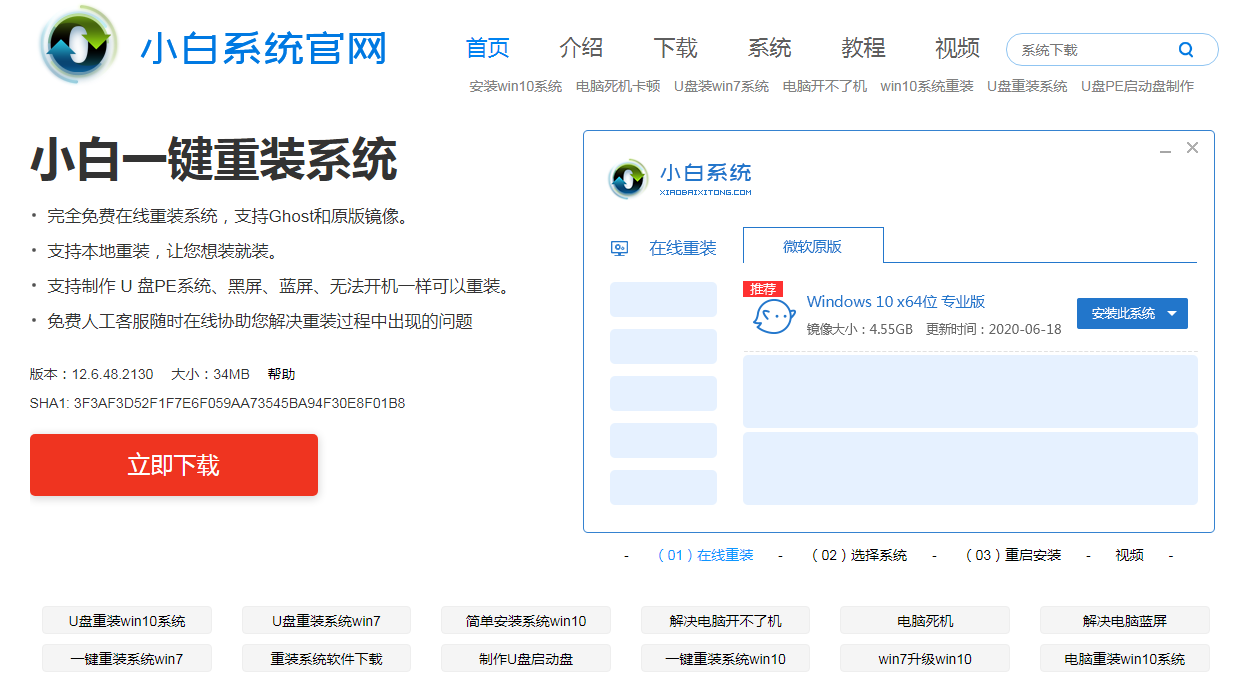
2、打开小白一键重装软件,在软件中选择在线重装,选择 Windows 7 系统并点击下一步进行安装。
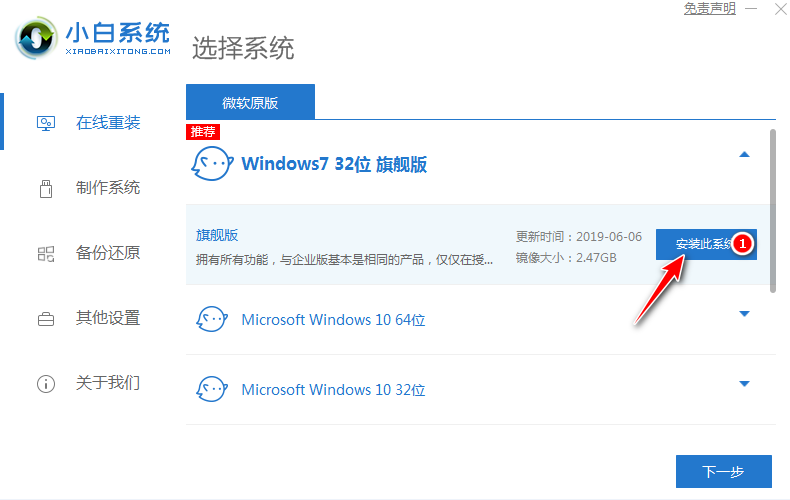
3、选择您想安装的软件或者取消,点击下一步。
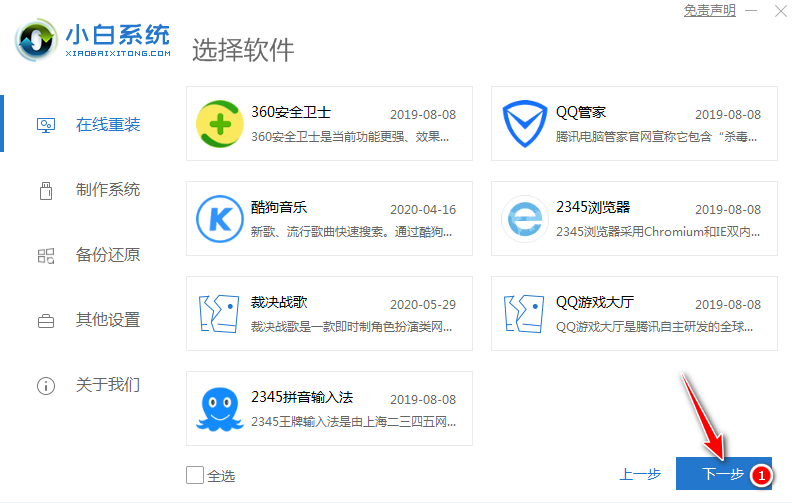
4、在下载界面,您只需要耐心等待即可。下载速度取决于您的网络。
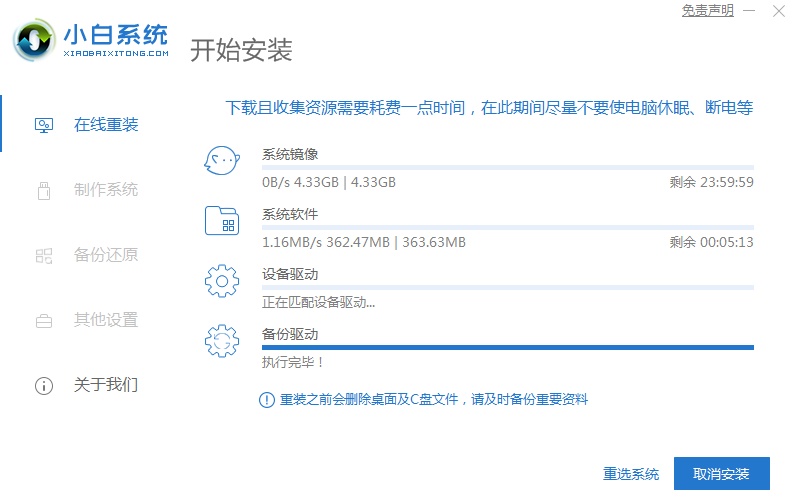
5、软件下载完成后会自动部署,部署完成后提示选择立即重启。
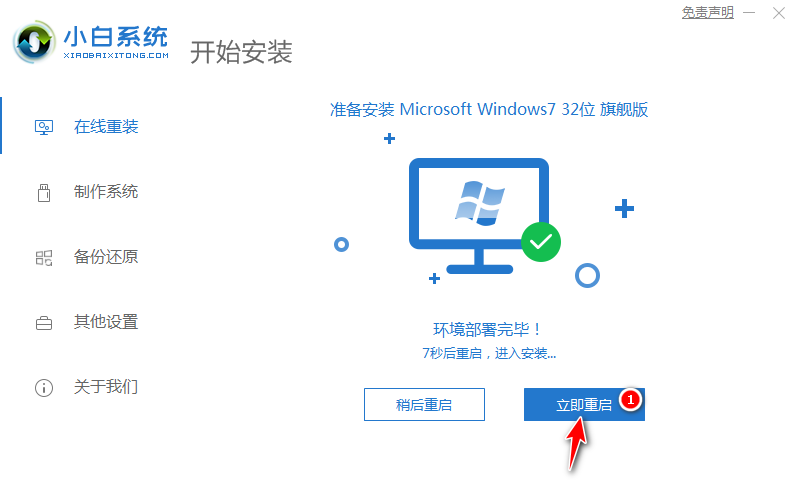
6、重启电脑后,在启动菜单中我们选择第二个,小白 PE 菜单,按回车进。
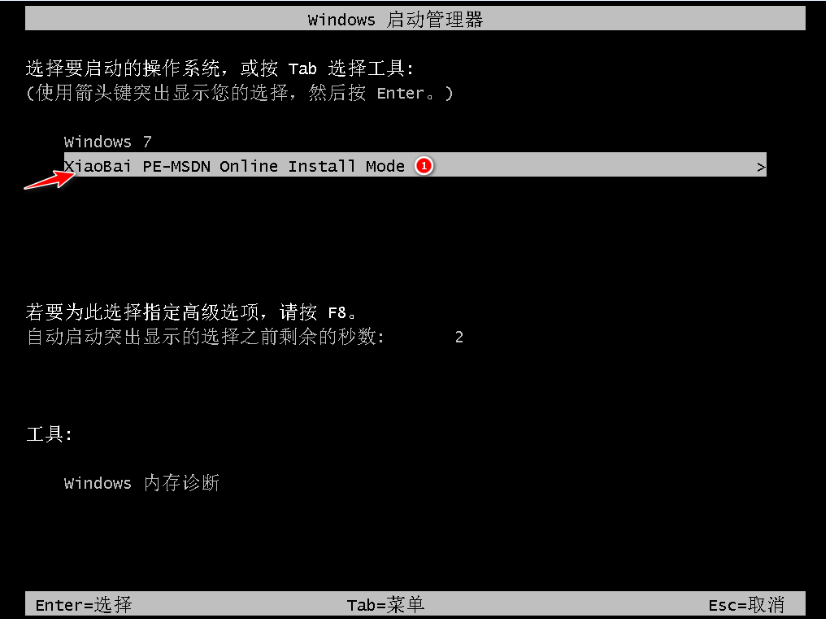
u盘启动设置
很多朋友学会了在电脑出现问题的时候,或者电脑卡顿的时候给电脑一键重装系统,但是如果电脑开不了机怎么重装系统呢?这时候可以使用U盘重装,但是需要给电脑设置U盘启动,下面教大家设置U盘启动.
7、进入 PE 系统后小白装机工具会自动帮助我们安装系统,只需要耐心等候。
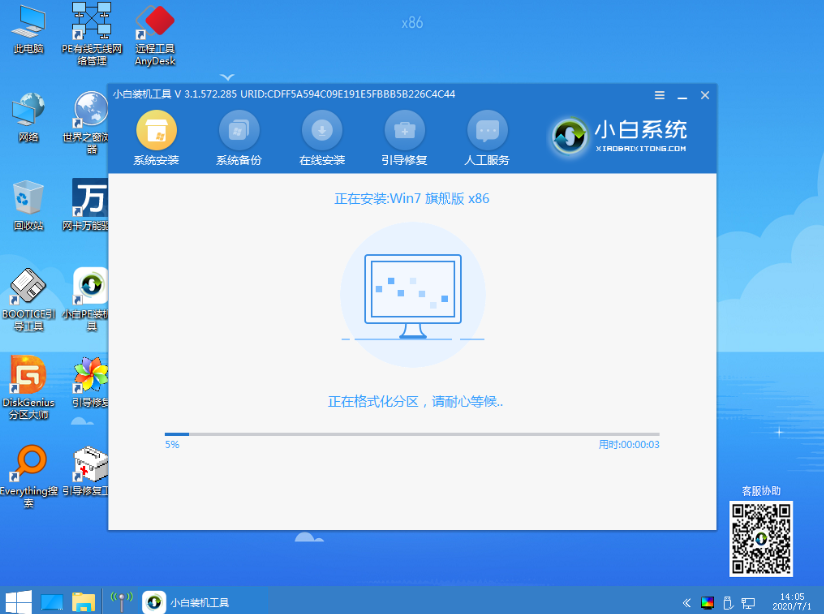
8、在提示修复引导中,我们选择 C 盘修复。
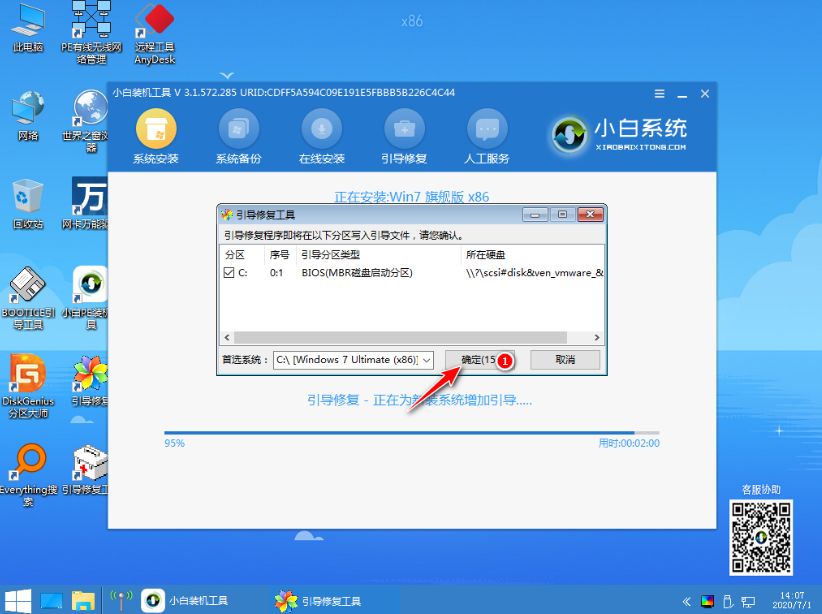
9、在添加 PE 回写菜单中选择确定。
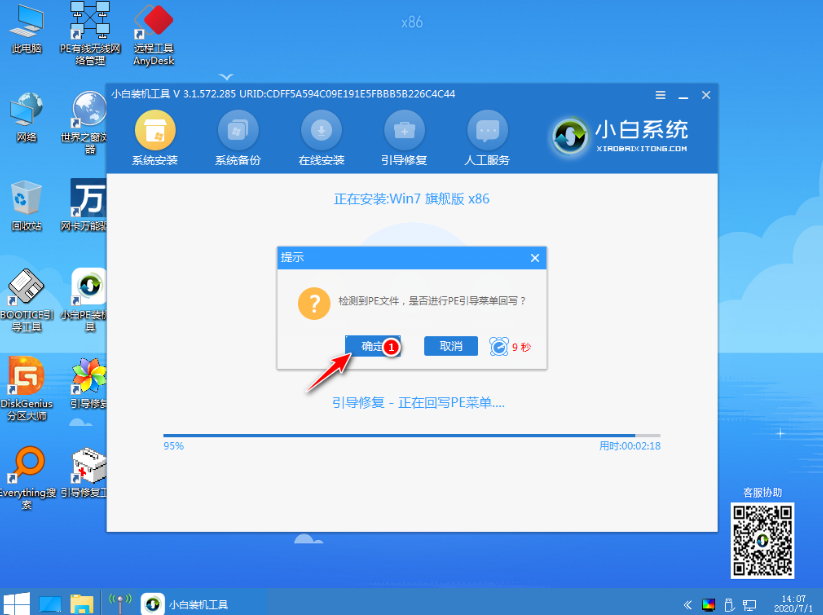
10、安装完成后正常重启电脑即可。
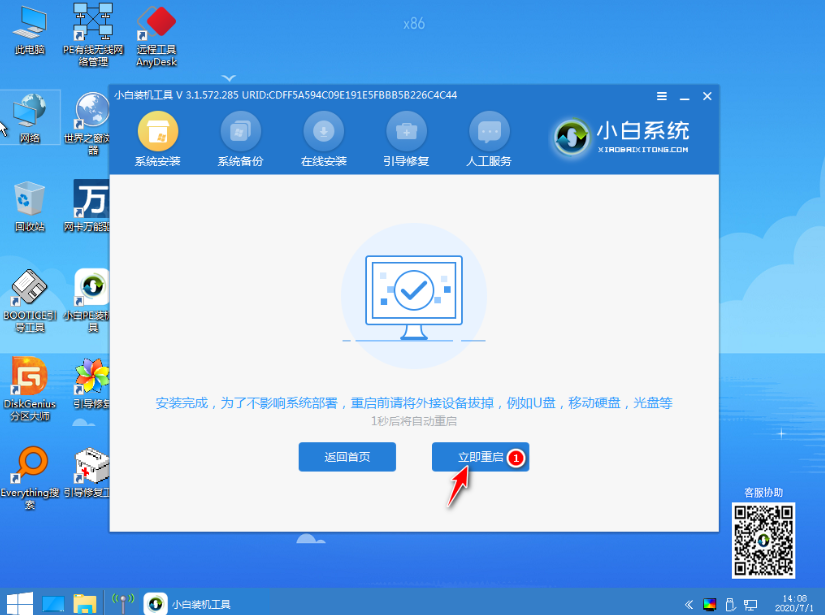
11、重启电脑后在启动菜单中选择 Windows 7 系统进系统。
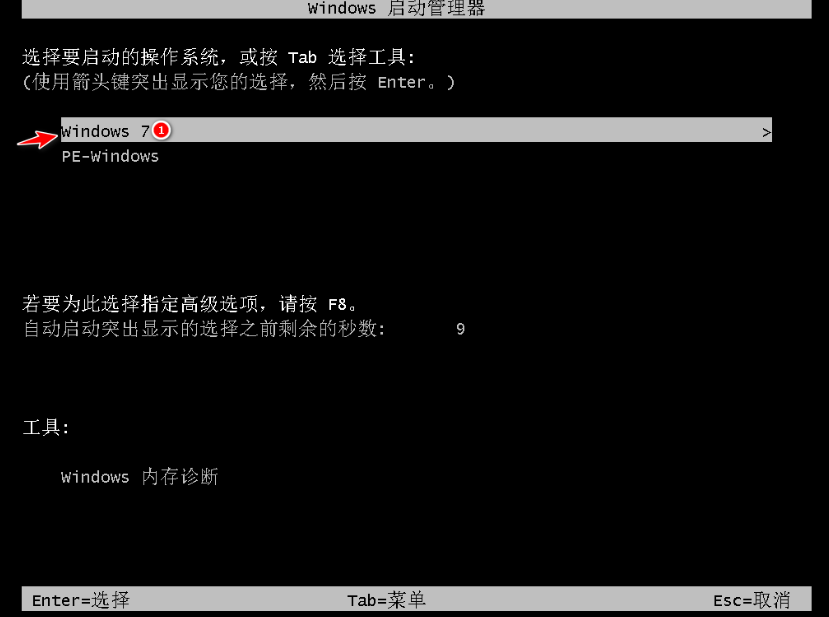
12、接下来就耐心等待系统进行安装即可。
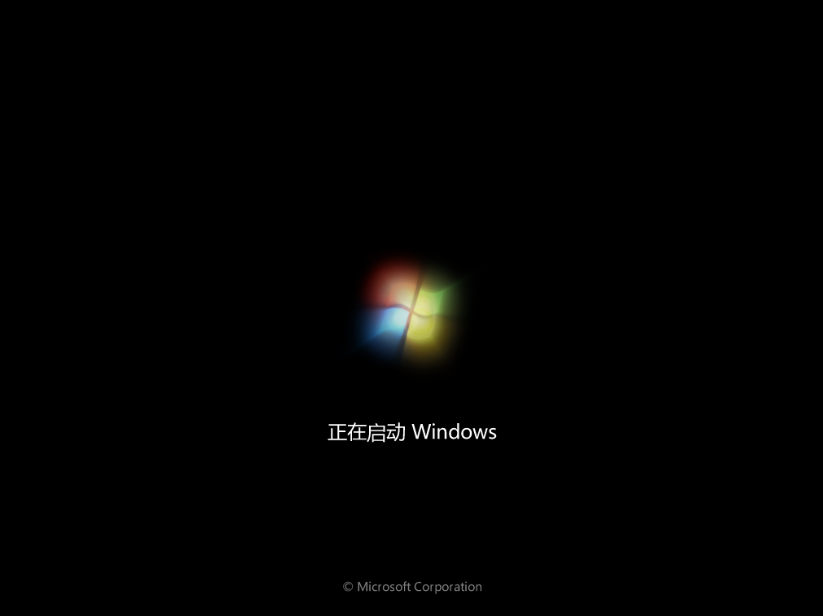
13、安装完成后就可以直接进电脑桌面啦。

以上就是真正的在线win7安装方法图文教程,你学会了吗?有些可能在安装后会出现无法上网等情况,这种是因为没有网卡驱动造成的。您可以通过下载驱动精灵网卡版安装包拷贝到电脑上安装更新驱动即可。
戴尔笔记本U盘重装win7系统
戴尔笔记本电脑是非常流行的一款笔记本电脑,生活中很多人使用,而电脑用久了自然会发生一些问题,比较常见的黑屏蓝屏都可以通过重装系统解决,下面教大家U盘重装戴尔电脑win7系统.


